ほぼすべてのターンテーブルをコンピューターに接続できますが、標準のレコードプレーヤーの場合は、信号を事前に増幅する必要があります。 いくつかの現代のターンテーブルには ユニバーサル・シリアル・バス 別のプリアンプが不要なコネクタで、ターンテーブルを直接コンピュータに接続できます。
標準ターンテーブル
必要なもの
RCAタイプのステレオオーディオケーブル
RCA-3.5mmミニステレオフォンプラグアダプタケーブル
ターンテーブルプリアンプ
ステップ1
RCAステレオケーブルの一方の端にあるコネクタをターンテーブルの出力ジャックに差し込みます。
今日のビデオ
ヒント
- ほとんどの場合、6フィートのオーディオケーブルは、ほとんどのステレオ機器を接続するのに十分な長さです。
- ステレオRCAケーブルの両端には、赤いプラグと白いプラグがあります。 赤いプラグをオーディオデバイスの右チャンネルに接続します。 白いプラグは左チャンネルに行きます。 「赤は右に等しい」という慣習により、誤ってステレオチャンネルを反転させることは避けられます。
ステップ2
ステレオケーブルのもう一方の端にあるコネクタをプリアンプの入力ジャックに差し込みます。
ステップ3
アダプタケーブルの一方の端にあるRCAコネクタをプリアンプの出力ジャックに差し込みます。
ヒント
ユニットのシャーシに個別のアース線があるターンテーブルの場合は、ワイヤーをプリアンプのアースネジに接続します。
ステップ4
ミニステレオフォンプラグをコンピュータのラインレベル入力ジャックに接続します。 ジャックの色は水色です。
USBターンテーブル
USBターンテーブルは、従来のタイプとは異なり、コンピューターで動作するように設計されています。 このため、ほとんどのUSBモデルには、ビニールをデータファイルに録音または転送するためのプログラムが含まれています。 提供されるソフトウェアパッケージには、Audacity、無料のオープンソースレコーディングおよび編集プログラム、Cakewalk'sが含まれます。 パイロオーディオクリエーターLE、パイロオーディオクリエーターのOEMバージョン、およびMixMeisterのEZビニール/オーディオ コンバータ。 Audacityは、WindowsとMacのコンピューターで同等に機能し、いくつかのターンテーブルのメーカーとモデルでの使用がバンドルまたは推奨されているため、例として以下で使用されています。
ステップ1
USBターンテーブル用にメーカー提供のソフトウェアをコンピューターにインストールします。
ステップ2
USBターンテーブルの電源を入れます。
ステップ3
ターンテーブルのUSBコネクタをコンピュータのUSBソケットに差し込みます。
ステップ4
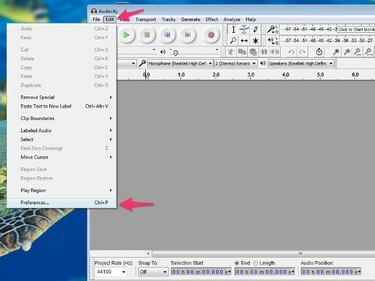
画像クレジット: J T B
Audacityソフトウェアを起動します。 クリック 編集 メニューを選択して選択します 環境設定.
ステップ5

画像クレジット: J T B
クリック デバイス 録音および再生デバイスのオプションのリストを表示します。 クリック 端末 のプルダウンリスト 録音 グループ。 選択する Microsoftサウンドマッパー またはターンテーブルメーカーが提供するUSBドライバー。 クリック わかった 画面を閉じるためのボタン。



